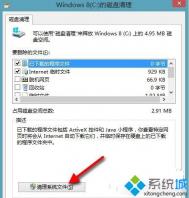Windows7旗舰版系统下实现网络通话时其他音量自动变小的设置技巧
1、首先在windows7旗舰版系统的任务栏上鼠标右击音量图标,然后选择声音选项;

2、在弹出来的声音窗口中,切换到通信选项卡下,然后用户可以根据自己的需要来点选将所有其他声音设置为静音或者将其他声音的音量减少80%或者将其他声音的音量减少50%,选择好在之后就点击确定保存退出即可;

3、这样以后每次网络电话通话的时候其他音量就会自动变小了,是不是很简单呢。
怎么重装windows7旗舰版系统?
现在,越来越多的网友都学会了自己动手来重装电脑系统,而这得归功于越来越多的重装系统软件的发布,很多软件甚至可以实现一键傻瓜式重装系统。今天图老师,图老师小编就为大家推荐一款系统操作的软件:极易一键重装系统,大家一起来学习一下这款软件怎么重装Windows 7旗舰版吧!
1、运行极易一键重装系统软件。

极易一键系统重装软件的使用方法
2、运行程序后所有功能一目了然,麻雀虽小,五脏俱全。
软件会自动检测你的电脑性能,并推荐给你使用最优的系统,你也可以手动选择你习惯使用的电脑系统。

极易一键系统重装软件的使用方法
3、选择系统后点击立即重装按钮,下载系统的同时会弹出新窗口提示你备份数据,包括我的文档我的桌面收藏夹的文件,备份的数据存放在硬盘最大剩余容量的分区极易(JIYI)文件夹下面,点击立即备份文件或者30秒自动备份。

极易一键系统重装软件的使用方法

4、系统下载完成,点击安装系统电脑会自动重启并进入GHOST重装系统界面,你需要的只是等待,不需要你任何操作。

极易一键系统重装软件的使用方法

极易一键系统重装软件的使用方法
5、GHOST重装系统后自动进入新系统桌面,并且帮助你激活WINDOWS

极易一键系统重装软件的使用方法

6、最后一步,再次打开极易一键重装系统软件,把之前备份的数据恢复回新系统里面。(全程下来基本不用用户干扰操作,只需要选择好需要安装的系统,真正做到一键重装系统)

极易一键系统重装软件的使用方法

wintulaoshi.comdows7剪切文件夹到另一个文件夹出现未响应怎么办?
在使用装有windows7系统的电脑时,有时候我们会遇到这样一个奇葩的问题,就是剪切文件夹到另外一个文件夹的时候,剪切完成后便会出现未响应,有时候重装了系统,还是出现这种情况,下面我们通过简单的操作就可以解决这种问题。
第1步:回到电脑桌面,在桌面空白处右键鼠标,然后选择个性化。

第2步:在弹出的界面,我们注意一下左下角,点击左下角的显示,如下图所示。

第3步:原本默认的是较小,现在我们点击中等,如下图标示。

第4步:勾选了中等之后,我们还要点击一下右下角的应用,系统会提示你注销,按照提示注销一下。

第5步:注销后回到桌面,发现桌面图标变大,再回到刚才的界面,选择原来默认的较小,如图

第6步:然后在点击一次应用,再注销一次,那么未响应的问题就解决掉了。
(本文来源于图老师网站,更多请访问http://m.tulaoshi.com)
windows7中怎么彻底卸载NVIDIA显卡驱动程序
1.首先,咱们需要像平常在win7旗舰版电脑中卸载软件一样,例如打开win7旗舰版电脑中安装的360软件管家,然后找到其中的软件卸载功能,选中NVIDIA GEFORCE EXPERIENCE2.12,并点击卸载。
2.如下图中所示,开始会出现一个卸载窗口,需要等待一段时间,然后出现卸载成功的窗口。


3.虽然这里显示卸载成功,但是咱们的操作并没有结束,接下来,咱们还需要使用360软件来强力清扫一下界面,咱们需要选中点击删除所选项目,这样才能够完成整个NVIDIA GEFORCE EXPERIENCE2.12的卸载。

Windows7电脑无法读取光盘怎么办
今天图老师小编在写这篇文章的时候还收到了很多白眼,朋友告诉我,现在配电脑的时候,大多数人已经将光驱视作可有可无的东西,再者,现在还有多少东西是刻录在光盘上出售的?干嘛还要写这种冷门的东西呢?其实原因很简单,至少还有不少的装机盘,是光驱的形式吧?虽然光驱已经不再普遍,但是仍然拥有自己的使用群体。好了,废话少说,今天图老师小编要为使用win7系统的朋友解决一个问题,那就是为什么电脑无法读取光盘。
(本文来源于图老师网站,更多请访问http://m.tulaoshi.com)其实这个问题早在Vista系统时代就已经存在了,造成这个问题的原因也很简单,因为系统中的某个功能被开启而导致了无法识别光盘文件。下面咱们具体介绍一下解决的办法:
1.同时按下win+r打开电脑的运行窗口,然后输入Services.msc并单击回车。
2.在弹出来的窗口中,我们需要找到Shell Hardware Detection选项。

3.右键点击找到的Shell Hardware Detection选项,然后选择禁用。
不错,正是这个Shell Hardware Detection服务导致了电脑无法读取光盘文件,通过上述操作,咱们将该功能禁用,重启电脑之后,咱们再插入光盘,就会发现光盘使用恢复正常了。
注:更多精彩教程请关注图老师电脑教程栏目,图老师电脑办公群:189034526欢迎你的加入
windows7U盘自动播放功能中添加MSE扫描?
1.首先,咱们需要在自己的win7旗舰版电脑中安装这个MSE杀毒软件,这是一款免费的杀毒软件,大家直接在网上搜索下载就可以了。需要注意的是,咱们需要下载这个压缩文件包mseautoplay.zip。
2.之后咱们解压压缩文件包mseautoplay.zip,会得到mseautoplay.reg(注册表项文件)、msescan.vbs(VB脚本文件)和undo.reg这三个文件。
3.接下来,咱们双击mseautoplay.reg文件,可以看出这是一个注册表格式的文件,双击之后就可以导入注册表项,然后咱们将msescan.vbstuLaoShi.com复制到Windows目录下。而这个undo.reg的作用就是当咱们不需再用的时候,双击这个文件即可。
4.之后,咱们插入U盘,会发现常规这个选项中多了一个Scan For Viruses Malware,但是却暂时无法使用,咱们需要按下键盘中的WIN+R打开运行窗口,然后输入regidet打开注册表编辑器,在注册表编辑器中打开 [HKEY_LOCAL_MACHINESOFTWAREMicrosoftWindowsCurrentVersionExplorerAutoplayHandlersHandlersScanUsingMSE],之后咱们在右侧的窗口中找到DefaultIcon数据项然后双击打开,之后咱们会发现,其数值里的路径和MSE所在位置是不一致的,咱们需要做的便是将原来的Microsoft Security Essentialsmsseces.exe改成Microsoft Security Clienteppmanifest.dll,然后点击确定保存设置。


5.完成上述设置之后,咱们直接退出注册表编辑器窗口,然后重启一下win7旗舰版电脑就可以了。
注:更多精彩教程请关注图老师电脑教程栏目,图老师电脑办公群:189034526欢迎你的加入
Windows7系统电脑出现蓝屏该怎么处理?
电脑蓝屏,又叫蓝屏死机(Blue Screen of Death,简称BSoD),是微软的 Windows 系列操作系统在无法从一个系统错误中恢复过来时,为保护电脑数据文件不被破坏而强制显示的屏幕图像。Windows操作系统的蓝屏死机提示已经成为标志性的画面。
1、Windows7系统电脑出现蓝屏后都会自动重启,重启后电脑屏幕会提示蓝屏的相关信息,此时如果你没有来得及查看,你也可以进入windows7的事件查看器(位置为:控制面板--系统和安全--管理工具--查看事件日志),在事件查看器中你将也会看到出错的系统信息,一般提示的信息如下:已将转储的数据保存在: C:WindowsMEMORY.DMP或C:WindowsMinidup文件夹中的.dmp文件中。
这些以.dmp文件是什么文件呢?它们是windows的内存转储文件,在windows系统中,小内存转储文件保存在 WindowsMinidump 文件夹中,它只记录有发生蓝屏死机时的关键信息;核心内存转储及完全内存转储文件则直接保存在 Windows 文件夹中,文件名为 MEMORY.DMP,它们分别记录有发生蓝屏死机时的核心内存信息和完整的内存信息。

2、下面你就可以打开这些文件以查看你的蓝屏的相关的信息了。但是一个问题又来了,如何打开这些以.dmp为后缀的文件呢?Windows7本身不提供打开此种文件的工具,用记事本也无法打开。怎么办呢?有一个Debugging Tools工具可以解决这个问题,下载安装Debugging Tools工具。
3、下载下载安装后,启动 Debugging Tools,在程序主菜单中选择File(文件)-Open Crash Dump(打开内存转储文件),选择路径,打开.DMP文件即可。 打开之后,你会看到一堆英文,如果你英文不好,可以不用理会,只要注意最后一行中出现Probably caused by:字样后面的信息即可,这就是罪魁祸首。请看示例: